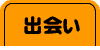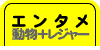[ Review ]

|
1.
写真は、パッケージの中身。
マニュアルとサポートの案内冊子の他に辞書CD-ROMが同梱されていた。
発売されたばかりの新製品なので、旧パッケージとは違い、最新の辞書引きソフト(DDviewer Ver2.0)は、はじめから辞書CD-ROMの中に組み込まれている。
辞書CD-ROMをインストールした後で辞書引きソフトだけをバージョンアップさせる必要はない。
【参考】旧パッケージ
|

|
|

|
2.
インストール後にソフトを立ち上げてみた。
今日の日付のカレンダが表示された。
これが、HD辞典シリーズの全製品に搭載の「365日の辞典」だ。
|

|
|
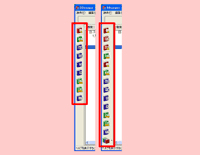
|
3.
「HD辞典シリーズ」もこれが3本目、DDviewer2.0に検索できる辞書ボタンが追加されていることを確認する。
【注】パソコンにはじめてインストールしたときのことを知りたい方は「日本語まるごとセット」のレビュー記事をご参照ください。
(画面の左がインストール前の辞書ボタン、右が本ソフトインストール後の辞書ボタン)
|

|
|
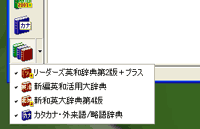
|
4.
辞書ボタンの並びの一番下に「すべて」というボタンができた。
どうやら「英語究極セットV2」に搭載の英語辞書セットを串刺し検索できるボタンのよう。
せっかくだから、このボタンを選択して、検索をかけてみよう。
|

|
|
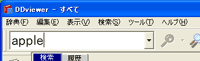
|
5.
検索ボックスに、いつものように「apple」と入力してみた。
|

|
|
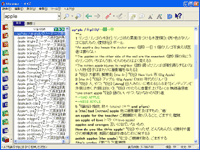
|
6.
すぐに、検索結果が出てきた。
右側のメニュー覧には、ヒットした辞書の項目が表示され、右には、一番上の検索結果(検索しようとした語と一番一致している語)が表示されている。
今回は、リーダーズ英和辞典の中の「apple」が表示されている。
|
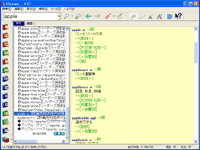
|
右側のメニュー覧の下の方にあった、英和活用辞典の「apple」の項目をクリックして、見てみる。
|
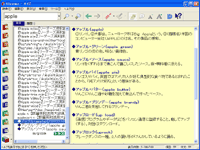
|
さらに、右側のメニュー覧の、もっと下にあった、カタカナ語・外来語/略語辞典の「アップル」の項目もクリックして、見てみる。
英語系のいろいろな辞書で串刺し検索していることがわかる。
串刺し検索の機能は、複数のコンテンツがあって、使いこなすことができれば、かなり有効に利用することができるだろう。
|